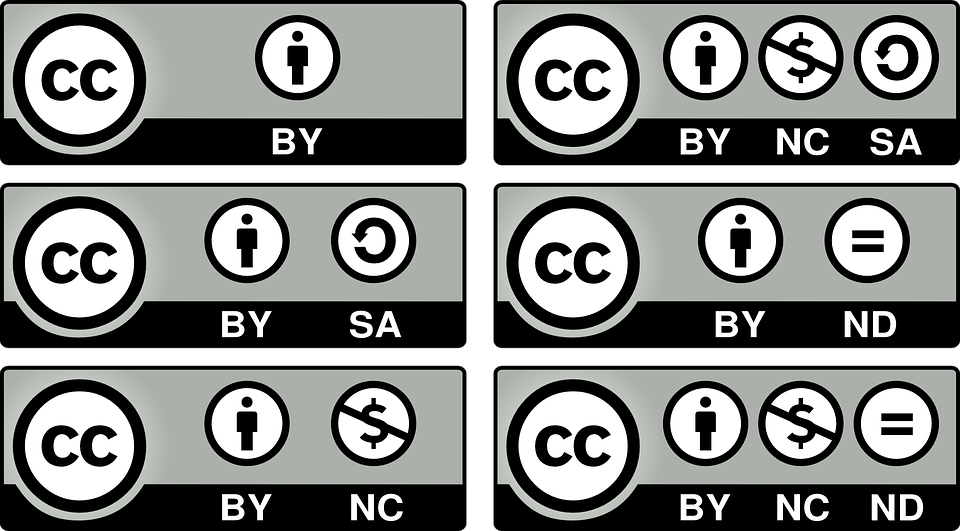Guia completa sobre nuclis Retroarch - Guia de l'usuari
RetroArch és un emulador multisistema que admet realment tots els sistemes de videojocs. Atari Lynx, Neo Geo Pocket Color, WonderSwan, Game Boy Color, Game Boy Advance, NES, SNES, Virtual Boy, PC Engine / TurboGrafx-CD, PC-FX, Game Gear, Genesis / Mega Drive, Sega CD / Mega CD, Sega Master System, PlayStation 1, Saturn, PSP i molt més. És un emulador de codi obert disponible per a tots els sistemes operatius i també és 100% gratuït. Aquest tutorial és realment per a la versió d'Android. En aquest article, parlarem de la Guia completa sobre nuclis Retroarch - Guia de l'usuari. Anem a començar!
El fet que RetroArch cobreixi tots els sistemes de videojocs proporciona als usuaris d’Android un gran avantatge. Els emuladors de sistema únic disponibles només cobreixen l'assortiment habitual de sistemes famosos. Pot haver-hi alguns casos en què no tingueu més remei que utilitzar RetroArch.
RetroArch és especialment ideal per a tauletes Android i també per a Chromebooks compatibles amb Play Store. Els emuladors de sistema únic no funcionen bé en pantalles grans, però, sí, ho fa RetroArch.
L’inconvenient de RetroArch és que vol fer de tot i també cuinar el sopar. També està carregat d’una gran quantitat de funcions i personalització. El resultat és en realitat una experiència d’usuari deficient. RetroArch és realment confús per als principiants. Però aquest és exactament el motiu pel qual he creat aquest tutorial. Amb sort, puc fer RetroArch fàcil per a tothom. La versió de Windows també és molt bona.
foto de perfil de canvi de vapor
També podeu trobar RetroArch per descarregar-lo a Google Play Store .
Els millors nuclis de Retroarch per a Android
- Game Boy Advance - mGBA
- Game Boy / Game Boy Color - Gambatte
- Nintendo (NES) - Nestopia
- Nintendo 64 - Mupen64Plus
- PlayStation: PCSX-ReARMed
- Sega Genesis / Game Gear - Genesis Plus GX (PicoDrive dels jocs Sega 32X)
- Sega Saturn - Yabause (molt extenuant pel que fa al rendiment)
- Super Nintendo (SNES) - Snes9X
Configureu els nuclis de Retroarch
Un cop hàgiu configurat els nuclis, per detectar els vostres jocs ara, haureu d’obtenir també les ROM i les ISO dels vostres jocs al vostre dispositiu Android. (Subratllem que haurien de ser còpies de jocs que ja teniu).
Quan tingueu els jocs al dispositiu, els podreu carregar un a un passant a Carregar contingut. Després heu d’anar-hi des d’allà. Com a alternativa, també podeu configurar llistes de reproducció adequades.
Si voleu fer-ho, toqueu la icona Llistes de reproducció (opció central a la part inferior de la pantalla Retroarch). A continuació, feu clic a Escaneja directori.
Trieu el directori on guardareu les ROM i, a continuació, seleccioneu Escaneja aquest directori. Les ROM de cada consola ara també es contenen perfectament en carpetes separades del menú Llistes de reproducció. També podeu seleccionar i executar els vostres jocs des d’aquí.
Controls per a cada nucli | nuclis de retroarca
Bé, aquesta mica pot ser confús. Si només utilitzeu la pantalla tàctil, no cal que feu molt. Perquè cada nucli té la seva pròpia pantalla tàctil personalitzable per controlar els jocs. Si utilitzeu un controlador, però, és possible que vulgueu fer algunes modificacions.

Per fer canvis als controls i així successivament a cada nucli individual. Després, primer heu de carregar aquest nucli mitjançant Load Core i carregar un joc amb Load Content (o des de la vostra llista de reproducció).
A continuació, al menú principal de Retroarch, ara hauríeu de veure una opció anomenada Menú ràpid. Toqueu-lo i feu clic a Controls i desplaceu-vos cap avall per configurar els controls d'aquest joc.
Ara heus aquí: podeu desar aquests controls per aplicar-los a tots els jocs d’aquest nucli (Save Core Remap File). O també només a aquest joc individual (Save Game Remap File). Trieu l'opció Desa que s'adapti a les vostres necessitats i podreu tornar al vostre joc.
Emulació i BIOS PS1 o PS2
En la seva major part, no cal preocupar-se per la BIOS quan s’executen emuladors i també jocs. Com que els fitxers rellevants també s’inclouen als emuladors. Els fitxers BIOS són realment el primer que busca un emulador quan s’executa. Juntament amb un fitxer de BIOS diferent necessari en funció de la regió global del joc que estigueu jugant.
Amb els jocs PS1 i PS2, però, haureu de trobar vosaltres mateixos els fitxers BIOS pertinents (els podeu trobar en línia). A continuació, poseu-los a la carpeta del sistema de Retroarch al dispositiu Android.
També podeu trobar més detalls sobre l’emulació de PS1 a Retroarch a la nostra guia. Tanmateix, és per a la versió d'escriptori, s'apliquen les mateixes regles generals. Sempre que es tracta de BIOS, els que necessiteu són els següents:
- scph5500 (NTSC - Japó)
- scph1001 (NTSC - EUA)
- També scph5502 - (PAL - Europa)
- scph5552 (PAL - Europa)
Shaders (filtres de pantalla) | nuclis de retroarca
Els ombrejadors de pantalla (anomenats 'filtres de pantalla' en altres emuladors) representen la pantalla de diverses maneres per fer-la també nítida i bella. Per defecte, RetroArch utilitza en realitat un ombrejat bàsic que només difumina una mica la pantalla. També podeu canviar-lo per alguna cosa molt millor. Vegem com podeu fer-ho:
- Durant el joc, feu clic a
 per al menú ràpid, desplaceu-vos cap avall per triarOmbres.
per al menú ràpid, desplaceu-vos cap avall per triarOmbres. - A continuació, seleccioneuShader Preset>shaders_glsl.
- Què són els GLSL i l'argot? GLSL són shaders que funcionen en una àmplia gamma de plataformes que inclouen telèfons i tauletes. L'argot és compatible amb els shaders juntament amb el nou renderitzador Vulkan. Tots dos haurien de funcionar bé al vostre dispositiu Android. Per tant, realment no importa el que seleccioneu.
- Arribareu a la carpeta shaders, plena de subcarpetes. Heu de dedicar una mica de temps a explorar aquestes carpetes. Quan estigueu a punt per provar un ombrejat, seleccioneu el fitxer glslp arxiva-ho.
- Finalment, trieuAplica els canvisperquè l'ombra tingui efecte al vostre joc. Es tracta d’un canvi global; ara tots els jocs utilitzen aquest ombrejat que acabeu de seleccionar.
Els ombres | nuclis de retroarca
RetroArch també ofereix un aclaparador quantitat de shaders. Crec que el recompte supera els 50 ara. A la petita pantalla del telèfon intel·ligent, no sabreu ni les subtils diferències entre la majoria d’ells. T’ho posaré fàcil i també et recomano només 2 shaders.
- hq4x: intenta arrodonir píxels junts sense difuminar també. Es troba ahqx>hq4x.glslp. Si creieu que l'àguila és massa llisa o borrosa, hq4x és la millor opció. Aquí en teniu una mostra amb Chrono Trigger (SNES) i Shantae (Game Boy Color):

Si el vostre dispositiu Android també està tenint problemes amb el filtre hq4x, proveu hq3x. Més enllà, hq2x també seria ideal per a dispositius molt lents.
- àguila: un sombreador clàssic que empasta píxels juntament amb un lleuger desenfocament. També es troba aàguila>super-eagle.glslp. Si creieu que hq4x (a sobre) és massa agut, l’àliga és la millor opció per a vosaltres. Vegem-ne una mostra amb Chrono Trigger (SNES) i Shantae (Game Boy Color):

Esteu previsualitzant l'àguila amb aquestes grans captures de pantalla. Tingueu en compte que es veurà més nítid a la pantalla més petita del vostre telèfon intel·ligent.
Supressió d’un nucli
La interfície de RetroArch també facilita la baixada accidental d’un nucli no desitjat. Les instruccions següents són com podeu eliminar un nucli. És estrany que hi ha molts passos i no és un procés convenient.
quants nuclis té la meva CPU amb Mac
- A la pestanya Inici, aneu aCarrega el nuclii, a continuació, seleccioneu el nucli que vulgueu suprimir.
- A la part superior, hauríeu de veure la capçalera actualitzada juntament amb el nucli que heu triat. A la pestanya Inici, desplaceu-vos cap avall i després trieuInformació.
- A la Informació pantalla, heu de triarInformació bàsica.
- A la Informació bàsica , desplaceu-vos fins a la pantalla i trobareu una opció perSuprimeix el nucli. Seleccioneu-lo per suprimir el nucli ara.
Conclusió
Molt bé, això era tot gent! Espero que us agradi aquest article sobre nuclis retroarques i que us sigui útil. Feu-nos arribar els vostres comentaris. També si teniu més preguntes i problemes relacionats amb aquest article. A continuació, feu-nos-ho saber a la secció de comentaris següent. En breu ens posarem en contacte amb vosaltres.
Que tinguis un bon dia!
Vegeu també: Com utilitzar MaMe per a Arcade Games a PC